Twee schermen naast elkaar: iPad komt met nieuwe aanpak
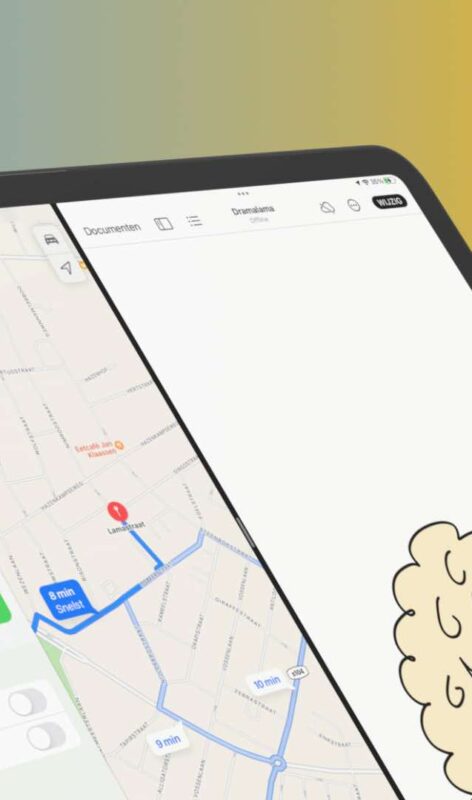
Lees verder na de advertentie
Soms gebeurt het: je bekijkt een hartstikke interessant YouTubefilmpje op je iPad, maar ineens herinner je je iets belangrijks om op te zoeken. Herkenbaar? In dat geval is het handig om twee schermen naast elkaar te gebruiken. Dit kan dankzij Split View! Deze functie activeerde je op iPadOS 14 door de tweede app die je wilt gebruiken naar de linker- of rechterkant van het scherm te slepen. iPadOS 15 maakt dit net wat makkelijker!
Wekelijks Apple tips in je mail

Twee schermen naast elkaar iPad: zo doe je dat
Drie grijze bolletjes: dit zijn voortaan je beste vrienden als je van multitasken houdt. Ze maken het namelijk mogelijk om op de iPad twee schermen naast elkaar te gebruiken. Deze Split View-functie activeer je als volgt:

- Open de eerste app die je wilt gebruiken.
- Tik op de drie grijze bolletjes bovenaan het scherm.
- Kies de middelste optie; nu verschijnt het startscherm weer.
- Open vervolgens de tweede app.
De twee apps verdelen zich vervolgens over het hele scherm van de iPad. Het is ook mogelijk om de formaten aan te passen door middel van het verticale balkje tussen de twee openstaande schermen, in het midden van het gehele iPadscherm. Door deze balk vast te houden en het vervolgens een klein stukje naar links of naar rechts te slepen, kun je een van de twee apps wat meer ruimte geven dan de andere.
De formaten van de twee schermen kun je helaas niet zelf bepalen: het voornaamste scherm neemt driekwart van het volledige iPadscherm in beslag, terwijl de overige app slechts een kwart van het scherm bezet.
Gesplitst scherm iPad uitzetten
Wil je een van de twee schermen sluiten? Geen probleem! Een gesplitst scherm uitzetten op de iPad is erg gemakkelijk. Dit doe je namelijk ook door middel van het verticale balkje in het midden van het scherm. Het is simpel:
- Houd het balkje vast.
- Veeg de app die je wilt afsluiten volledig richting de uiterste kant van het scherm.
De resterende app zal vervolgens het iPad scherm compleet opvullen, net als wanneer je een scherm gebruikt. Wil je meteen weer een andere tweede app openen? Herhaal dan simpelweg de stappen!





Praat mee
0